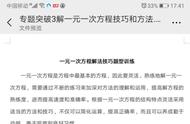在查询编辑器中新建一个自定义列,依次选择【添加列】—【添加自定义列】,在公式内输入【=Excel.Workbook([Content])】,点击确定按钮。

之后可以发现出现一个新增的列Custom,接着点击Custom右侧的双向箭头,在弹出框内取消勾选【使用原始列名作为前缀】。

取消勾选之后列又增加很多,找到Data列,点击其双向箭头,在弹出框内勾选【使用原始列名作为前缀】。

这时候我们可以发现,表格已经完成合并,列Data.column1至Data.column3使我们需要的数据,将其它多余的列一一删除。
按住Ctrl键,依次点选这三列,右键,选择|“删除其它列”,接着点击最上部【开始】——【关闭并上载】,合并之后的数据就会被加载到Excel工作表中。